iPadをiPhoneから効率的に切断するための便利な方法
 更新者 リサ・オウ / 31年2023月17日00:XNUMX
更新者 リサ・オウ / 31年2023月17日00:XNUMXiPad を売却する予定なので、他のすべてのデバイスから iPad を切断しています。 残念ながら、iPad のパスワードを忘れてしまいました。 今では iPhone から接続を解除したり削除したりすることはできません。 iPad を iPhone から切断するにはどうすればよいですか?
iPad デバイスを iPhone やその他のデバイスから切断したい理由は数多く考えられます。 おそらく、iPad を売却する予定だが、Apple ID のパスワードを忘れたために接続を解除できないと考えられます。 あるいは、iOS を初めて使用するためにその方法がわからないかもしれませんが、それは十分に理解できます。 この記事では、この問題に役立つ解決策を紹介するので、状況に関係なく、もう困難に遭遇する必要はありません。 この記事を読んだ後は、最も役立つ方法を使用して iPad を iPhone から正常に切断することができます。 開始するには、次の部分に進んでください。
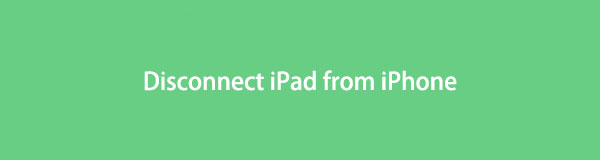

ガイド一覧
パート1。 iPadの設定でiPadをiPhoneから切断します
iPad を iPhone から切断する最も一般的な方法は、 設定 アプリ。 最も簡単な手順に従い、iPad を操作して切断するだけです。 ただし、これは最も単純な方法であるため、次のようなより複雑な問題が発生した場合は、何もできません。 Apple ID のパスワードを忘れた, etc.
iPadの設定でiPhoneからiPadを切断する方法を決定するには、以下の簡単な手順に従ってください。
ステップ 1iPad のロックを解除し、 設定 アイコンをクリックして開きます。 その後、あなたの アカウント名 プロフィール 設定画面の上部にあります。
ステップ 2プロフィールにアクセスしたら、一番下までスクロールします。 サインアウト タブ。 それをタップすると、Apple ID を入力する必要があります。
ステップ 3その後、タップ オフ. 次に、を押して決定を確認します サインアウト. その後、iPhone は iPad から切断されます。
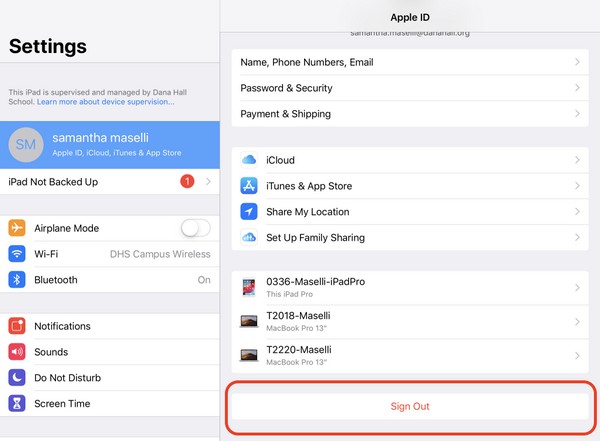
FoneLabは、iPhone画面のロック解除、Apple IDまたはそのパスワードの削除、画面時間または制限パスコードの削除を秒単位で支援します。
- iPhone画面のロック解除に役立ちます。
- Apple IDまたはそのパスワードを削除します。
- スクリーンタイムまたは制限パスコードを秒単位で削除します。
パート 2. Find My App を使用して iPhone から iPad を切断する
iPad を iPhone から切断する別の方法は、Find My アプリを使用することです。 このアプリは iPhone にプリインストールされているため、App Store で探す必要はありません。 ただし、 iPad のアクティベーション ロックをオフにする iPhoneやその他のデバイスから削除または切断する前に。
以下の簡単な手順に従って、Find My アプリを介して iPhone から iPad を切断する方法を決定してください。
ステップ 1タップしてiPadのアクティベーションロックをオフにします 設定 > アップルID > 私を探す iPadで。 をオフに切り替えます 私のiPadを見つける 無効にするオプション。
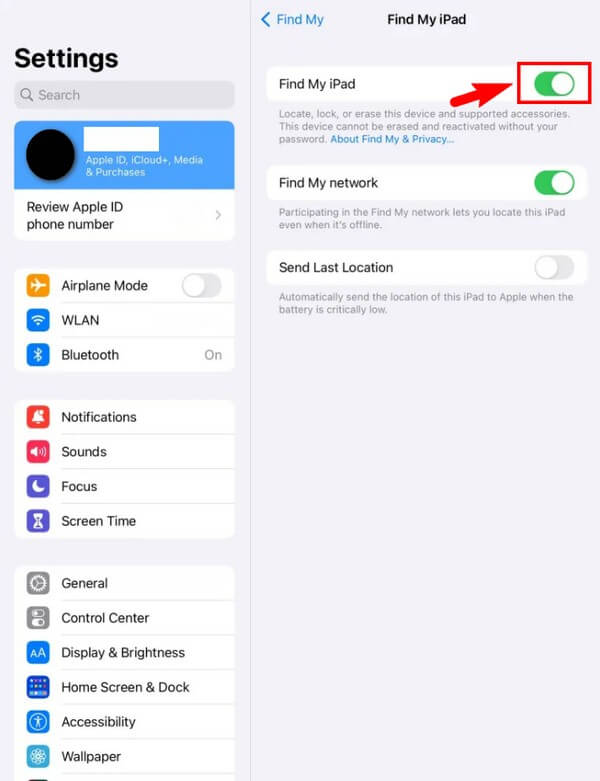
ステップ 2実行する 私を探す iPhoneのアプリをタップして Devices 画面左下のオプション。 その後、デバイスのリストから iPad を選択します。
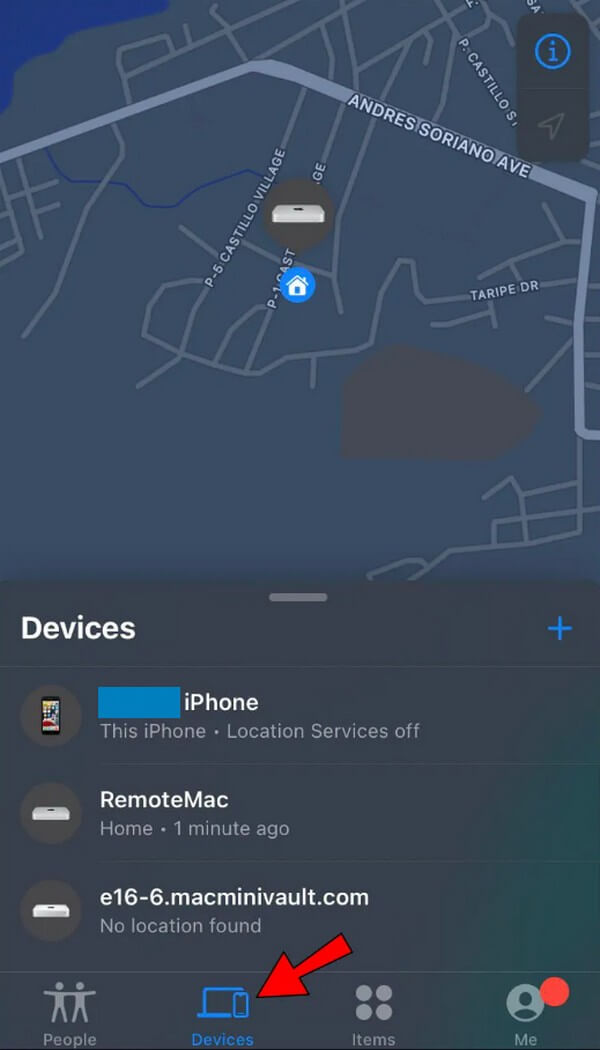
ステップ 3ヒット このデバイスを削除 を押して選択を確定します 削除します. その後、iPad は iPhone から切断されます。
![[このデバイスを削除] をクリックします](https://www.fonelab.com/images/ios-unlocker/disconnect-ipad-from-iphone/find-my-app-remove-ipad-device.jpg)
パート 3. iTunes/Finder を介して iPad を iPhone から切断する
コンピュータで iTunes を使用して iPad を iPhone から切断することもできます。 iPad デバイスを iTunes から削除すると、同じ Apple ID で iPhone からも切断されます。
以下の簡単な手順に従って、iTunes を介して iPad を iPhone から切断する方法を決定してください。
ステップ 1コンピューターで iTunes を実行し、iPad と iPhone に関連付けられているアカウントにログインします。
ステップ 2 > マイアカウントを表示 インターフェースのメニューバーにあります。 次に選択します デバイスを管理する 関連するデバイスのリストが表示されます。
ステップ 3リストから iPad を選択し、 削除します iTunes との関連付けを解除し、iPhone から切断します。
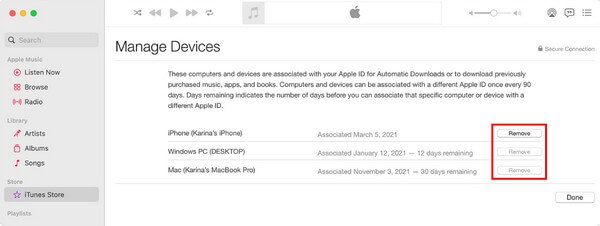
ただし、iTunes は現在、Windows および以前の macOS バージョンでのみ利用できることに注意してください。 最新の macOS デバイスでは、Apple Music に切り替えられました。
パート4。 FoneLab iOS Unlockerを介して、パスワードなしでiPadをiPhoneから切断します
切断を処理するための Apple ID パスワードを思い出せない場合、最も推奨されるツールは FoneLab iOS ロック解除ツール. このプログラムの助けを借りて、パスワード、パスコード、Apple ID などを数分で削除できます。 したがって、パスワードの制限を心配することなく、iPhone から iPad をすぐに切断することができます。 FoneLab iOS Unlocker は、iOS 17 以前のバージョンで利用できます。 また、そのわかりやすいインターフェイスにより、切断プロセスが簡単になります。 そのため、初めてのツールでもすぐに操作できます。
FoneLabは、iPhone画面のロック解除、Apple IDまたはそのパスワードの削除、画面時間または制限パスコードの削除を秒単位で支援します。
- iPhone画面のロック解除に役立ちます。
- Apple IDまたはそのパスワードを削除します。
- スクリーンタイムまたは制限パスコードを秒単位で削除します。
以下の簡単な手順に従って、FoneLab iOS Unlocker を介してパスワードなしで iPad を iPhone から切断します。
ステップ 1訪問 FoneLab iOS ロック解除ツールの公式ダウンロード ページで、 無料ダウンロード 左側の領域に Windows ロゴが表示されたら、タブをクリックします。 その間、 Macに行く 最初に Mac を使用する場合のバージョン オプション。 Appleロゴのダウンロードボタンが表示されます。 お使いのコンピューターに応じてバージョンを選択し、プログラムの起動を開始します。
![[無料ダウンロード] タブをクリックします](https://www.fonelab.com/images/ios-unlocker/disconnect-ipad-from-iphone/fonelab-ios-unlocker-download-tool.jpg)
ステップ 2FoneLab iOS Unlocker プログラムの 3 つの主要な機能は、メイン インターフェイスで利用できます。 ワイプ パスコード機能を使用すると、次のことができます。 iOS デバイスのロック画面を削除する パスワード、 Apple IDを削除 その名前が示すように、スクリーンタイムはスクリーンタイムのロックを解除し、制限を取得します. を選択 Apple IDを削除 特徴。
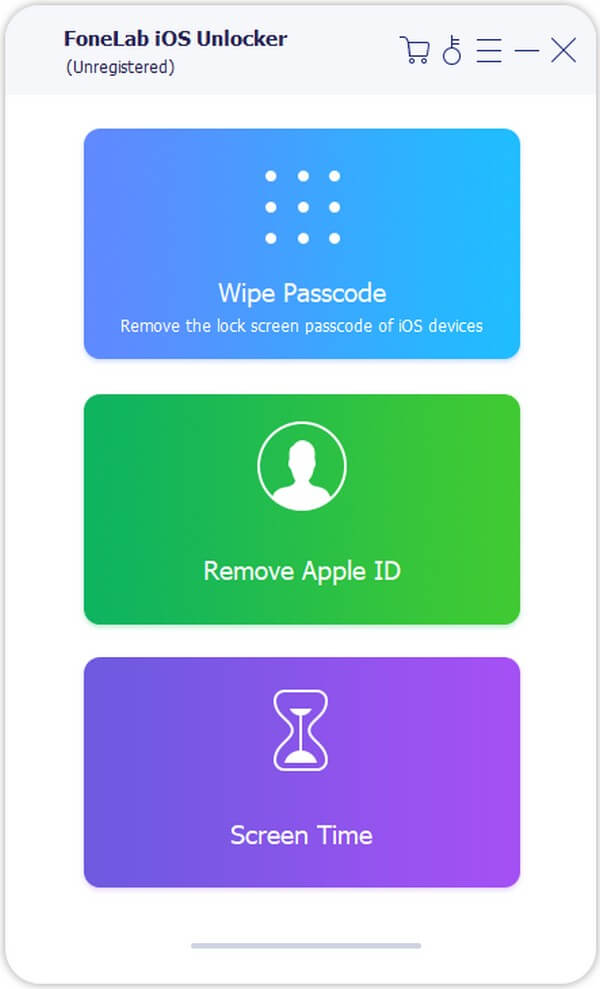
ステップ 3iPad を USB コードでコンピュータにリンクし、 開始 次のインターフェイスのボタン。 次に、デバイス カテゴリ、タイプ、モデル、iOS バージョンなど、デバイス情報が正しいかどうかを確認します。 次に、 開始 下のタブをクリックして、ファームウェアのダウンロードを開始します。
![[スタート]ボタンをクリックします](https://www.fonelab.com/images/ios-unlocker/disconnect-ipad-from-iphone/fonelab-ios-unlocker-confirm-device-info.jpg)
ステップ 4ダウンロードが完了したら、クリックします アンロック iPad のロックを解除します。 その後、Apple ID のパスワードを覚えなくても、iPad を iPhone から切断できます。
さて、方法を知りたい場合は、上記のすべての方法を使用できることに注意してください iPhoneをiPadから切断します.
FoneLabは、iPhone画面のロック解除、Apple IDまたはそのパスワードの削除、画面時間または制限パスコードの削除を秒単位で支援します。
- iPhone画面のロック解除に役立ちます。
- Apple IDまたはそのパスワードを削除します。
- スクリーンタイムまたは制限パスコードを秒単位で削除します。
パート 5. iPhone から iPad を切断することに関する FAQ
1. iPhone のメッセージと iPad のリンクを解除できますか?
はい、できます。 iPad で 設定、タップする あなたのプロフィール > iCloud > メッセージ タブをオフにして、iPhone メッセージとの同期を停止します。 または、iPhoneでこれを行うことができます 設定 同じ手順で。
2. iPhone の閲覧履歴が iPad に表示されるのはなぜですか?
Safari ブラウザは iPhone と iPad デバイス間で同期されている可能性があります。 したがって、両方のデバイスで同じ Apple ID にログインしている場合、iPhone の閲覧履歴は iPad にも表示されます。
さまざまな Apple デバイスの関連付けに慣れていない場合、デバイスの切断は非常に困難になる可能性があります。 そのため、この記事では、最も一般的で効果的な方法をまとめました。 さらにサポートが必要な場合は、いつでも遠慮せずに戻ってきてください。
FoneLabは、iPhone画面のロック解除、Apple IDまたはそのパスワードの削除、画面時間または制限パスコードの削除を秒単位で支援します。
- iPhone画面のロック解除に役立ちます。
- Apple IDまたはそのパスワードを削除します。
- スクリーンタイムまたは制限パスコードを秒単位で削除します。
